Win11如何提高運行速度和性能?Win11提高流暢度設置
用戶在電腦中安裝好Win11后,想要獲取良好的體驗感,提高系統的流暢度,可以通過一些技巧,優化系統性能,使其運行地更快。下面我們就來看看哪些可以提高Win11運行速度的方法。
一、關閉視覺效果
Windows 會自動決定計算機的性能方面,例如視覺效果、內存使用、處理器調度等。您可以使用以下步驟手動設置它以更加關注性能。
1、打開開始菜單并搜索“高級”。
2、從結果中單擊查看高級系統設置。
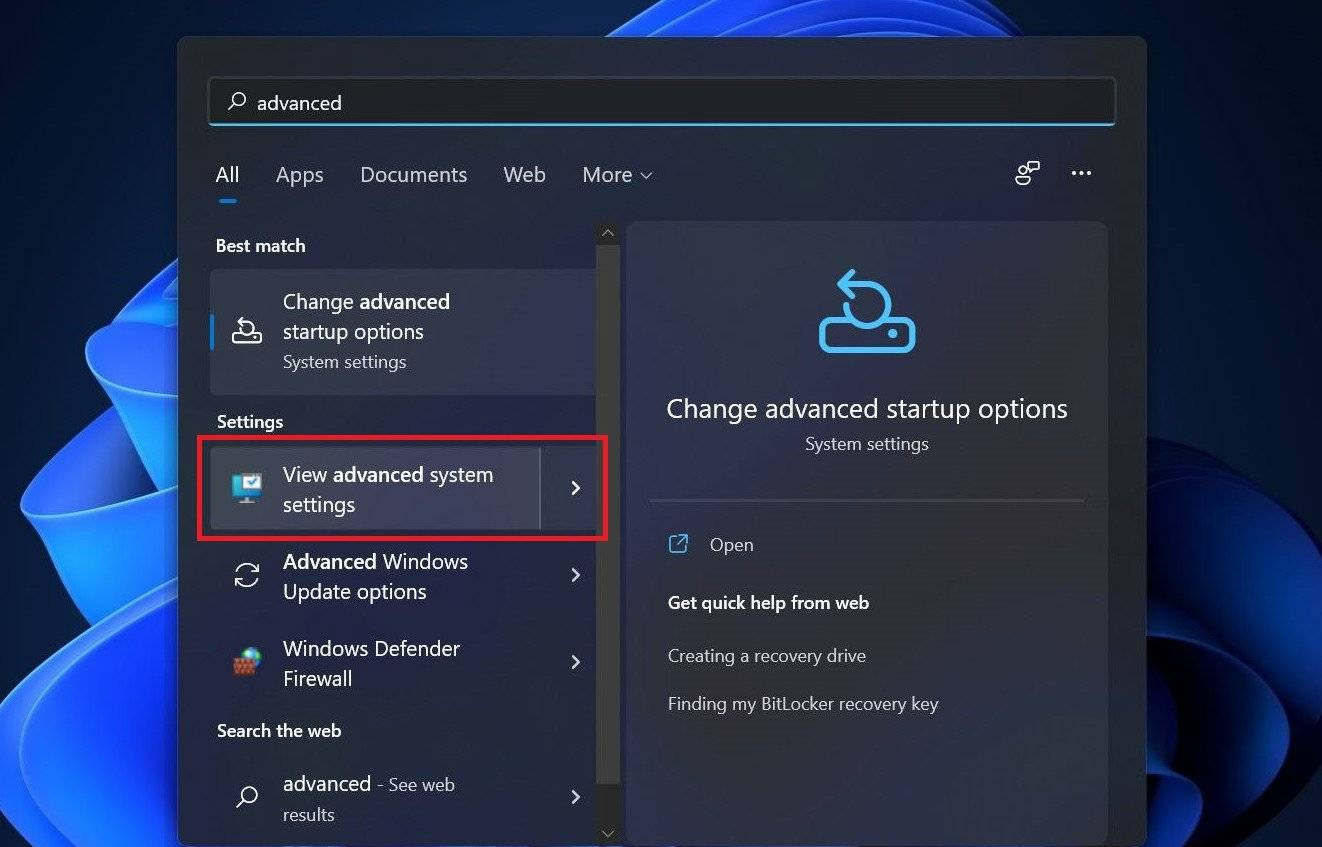
3、在這里,單擊性能下的設置。
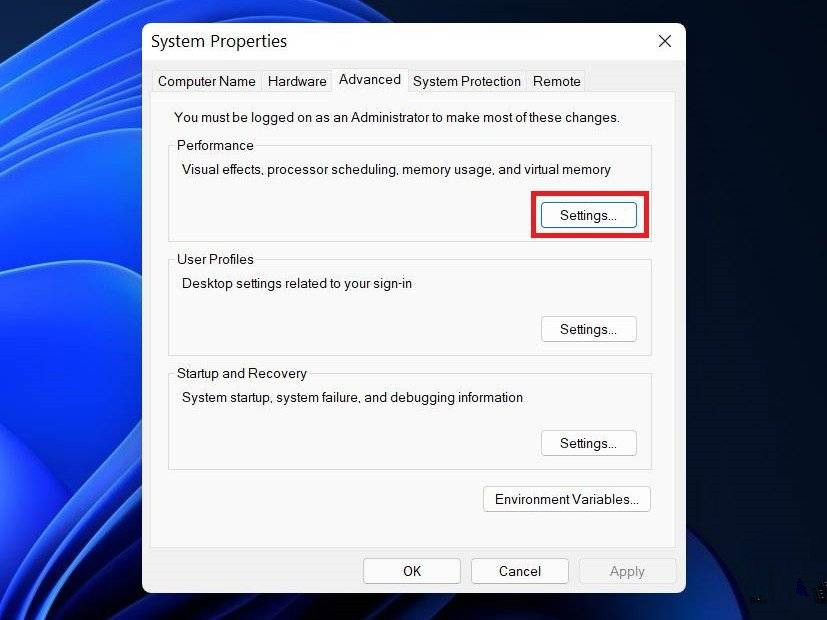
4、在下一個屏幕上,選擇調整以獲得最佳性能。
5、從下面的選項中,勾選“顯示縮略圖而不是圖標”和“平滑屏幕字體邊緣”的框。
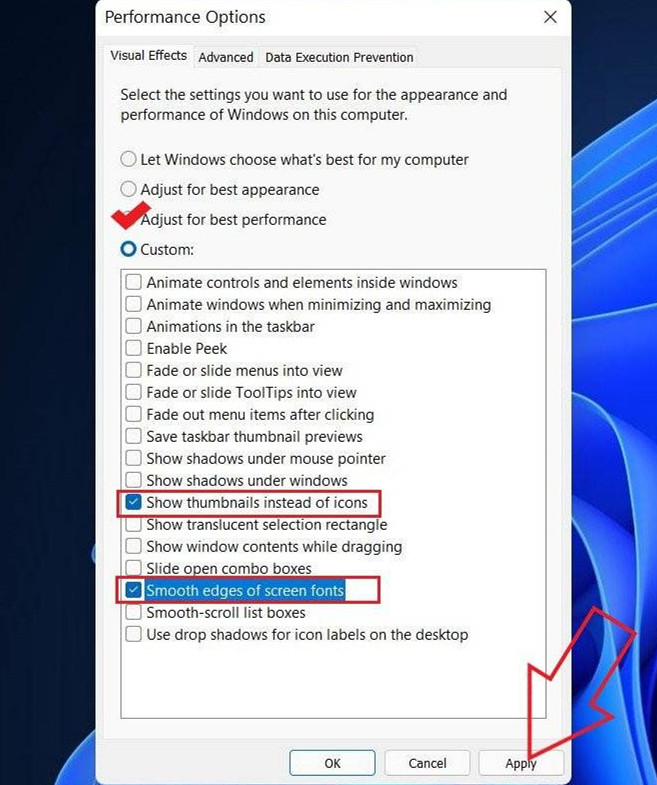
6、然后,點擊應用并點擊確定。
這樣做會減少一些視覺效果,但同時,您的 Windows 11 PC 會感覺更快、更敏捷,沒有任何抖動或滯后。
二、切換到性能電源計劃
電源計劃是系統和硬件設置的混合體,用于管理設備的功耗。在本機上,它被設置為平衡模式。但是如果你不太在意電池壽命,想把性能發揮到極致,你可以切換到高性能模式,如下。
相關提示 7 個隱藏提示,讓您像專業人士一樣使用 Google Chrome
1、打開開始菜單并搜索“電源計劃”。

2、單擊選擇電源計劃。
3、在下一個屏幕上,查找高性能計劃并選擇它。您還可以選擇Driver Booster Power Plan進行游戲。
找不到高性能?點擊邊欄中的“創建電源計劃”,選擇“高性能”,然后按照屏幕上的說明手動添加。
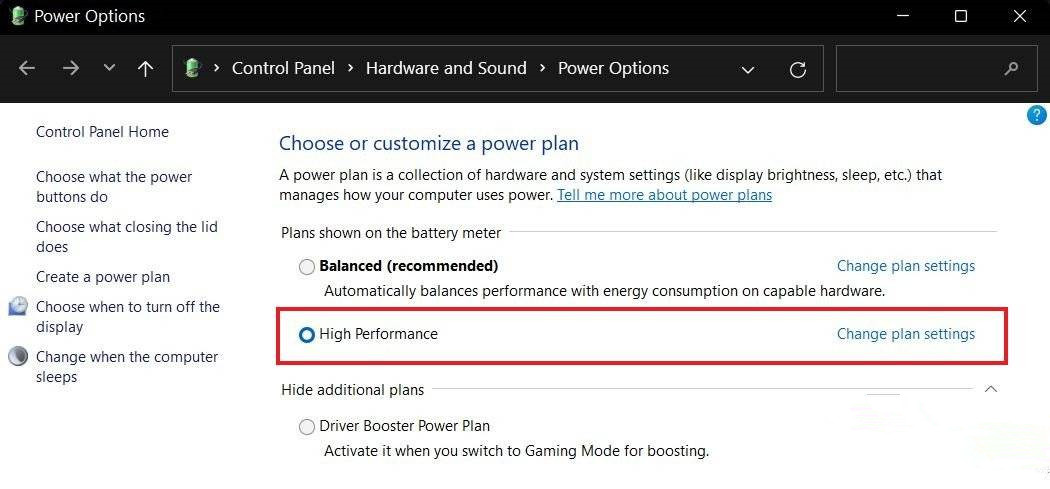
4、現在,點擊更改計劃設置>更改高級電源設置。
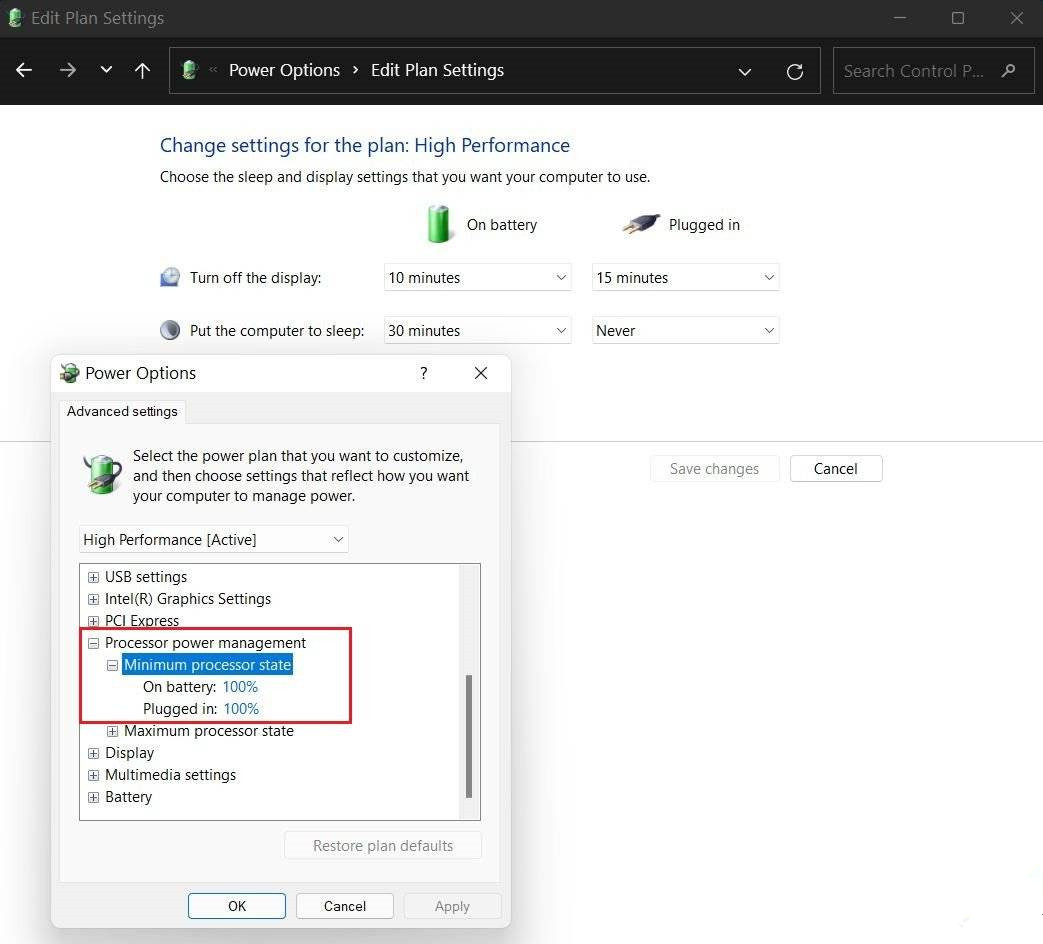
5、在這里,轉到處理器電源管理并確保最小和最大處理器狀態為 100%。
三、禁用啟動應用程序
您在 PC 上安裝的應用程序越多,啟動 Windows 所需的時間就越長。您可以使用以下步驟阻止應用程序在啟動時自動啟動以延長啟動時間。
1、在您的計算機上打開設置并從側邊欄中選擇應用程序。

2、在這里,選擇啟動。

3、在下一頁上,禁用您不想自動啟動的應用程序的開關。
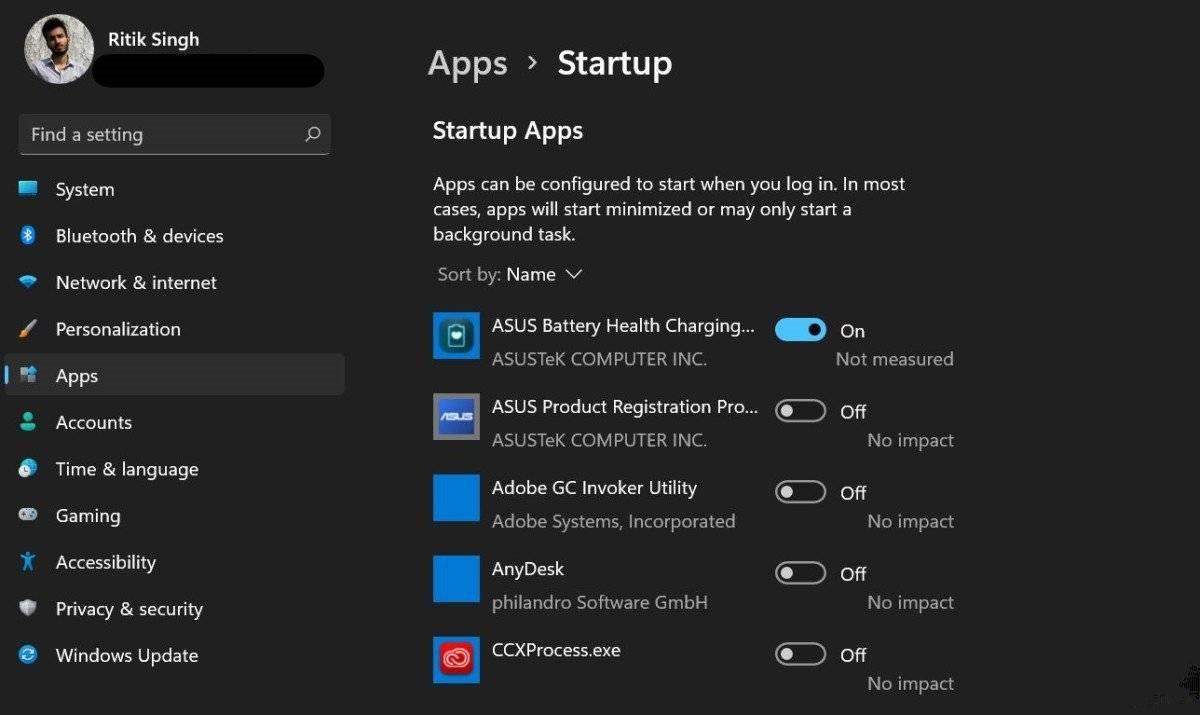
四、禁用啟動程序
任務管理器可讓您查看啟動程序及其對計算機啟動時間的影響,并允許您啟用或禁用啟動程序。以下是如何在 Windows 11 上使用任務管理器禁用啟動程序:
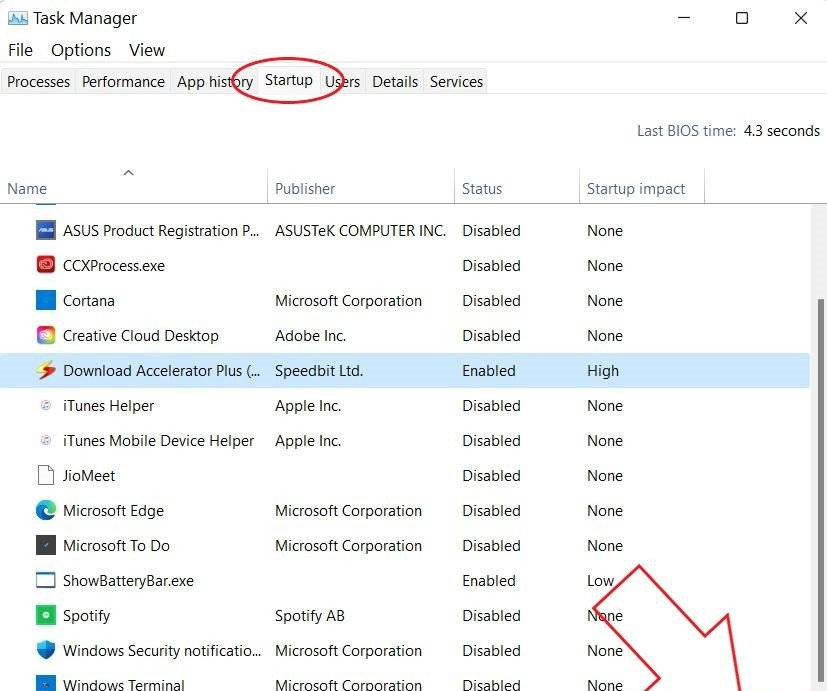
1、按Ctrl + Shift + Esc打開任務管理器。
2、轉到啟動選項卡。
3、右鍵單擊程序并選擇禁用。
或點擊右下角的禁用按鈕以阻止它們在啟動時啟動。
五、開啟存儲感知
Windows 11 繼承了 Windows 10 的存儲感知功能。它旨在監控計算機的存儲并在需要時通過刪除不需要的文件(例如臨時系統文件、回收站中的項目等)自動釋放空間。
1、打開設置并確保您位于系統選項卡中。
相關提示 使用觸摸手勢在您的 Android 上執行所有操作
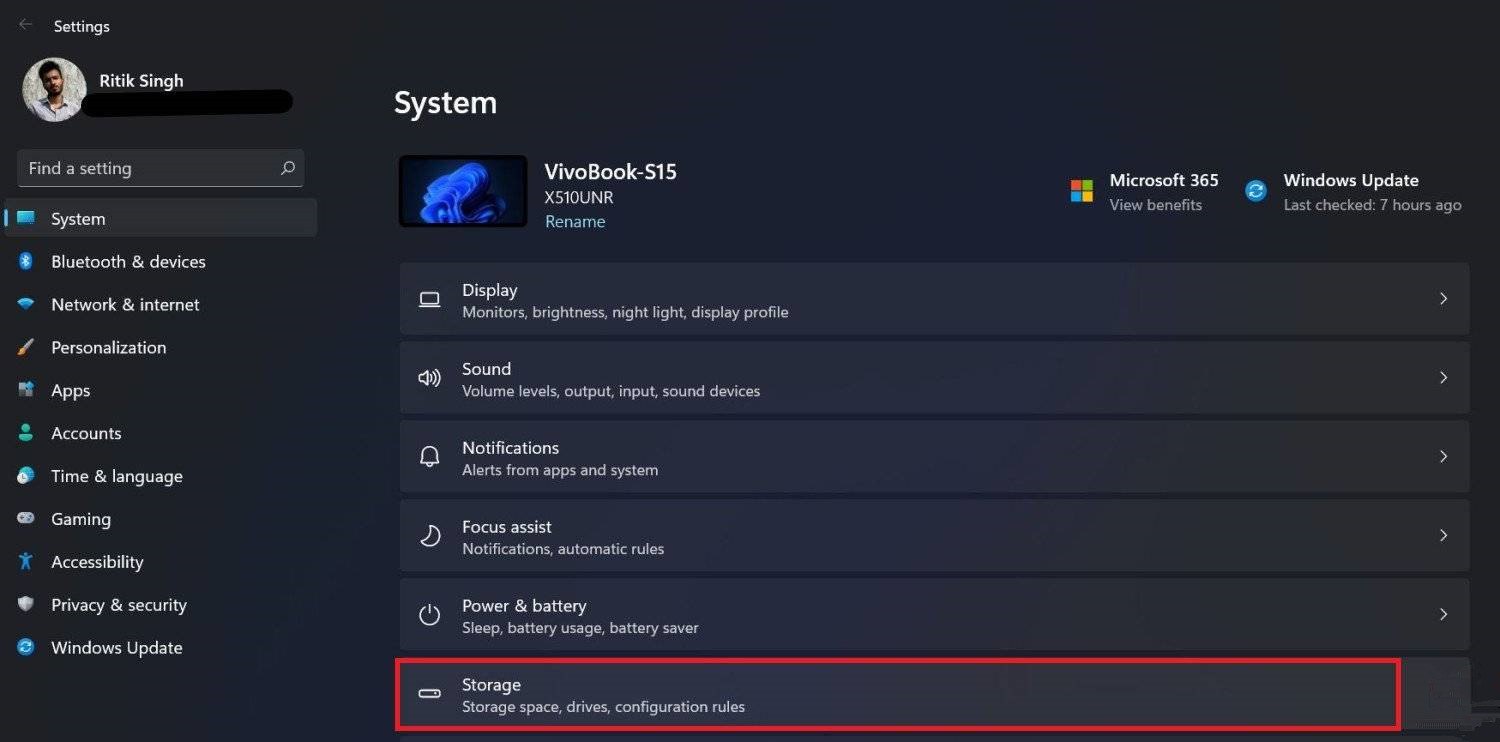
2、單擊存儲并點擊存儲感知。
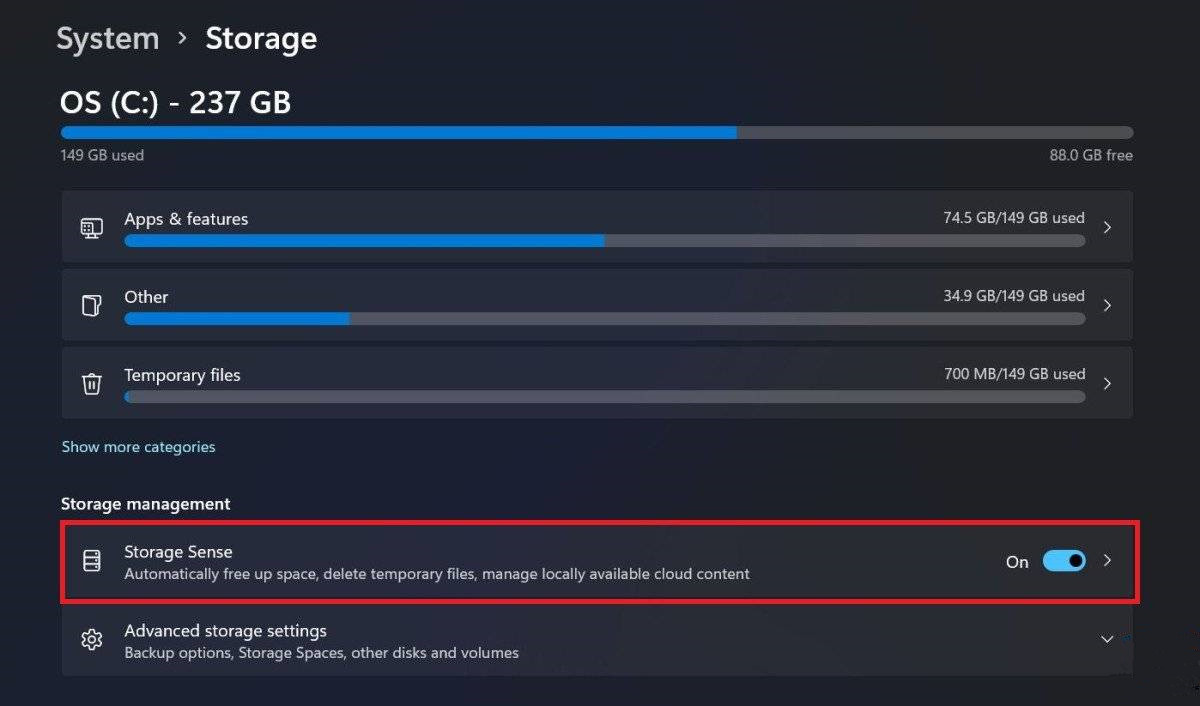
3、打開存儲感知功能。選擇所需的自動清理計劃。

您還可以通過點擊底部的立即運行存儲感知來運行存儲感知。
六、刪除臨時文件
隨著時間的推移,您的 PC 可能會堆滿大量臨時文件。這包括縮略圖、下載、緩存、交付優化文件、更新日志、反饋診斷、臨時 Internet 文件、以前的版本文件等。
您可以隨時刪除這些臨時文件以釋放計算機上的存儲空間。這肯定會對您的性能產生積極影響,尤其是在磁盤空間不足的情況下。
1、打開設置并確保您位于系統 選項卡中。

2、單擊存儲并點擊臨時文件。

3、在這里,選擇您想要刪除的所有不需要的文件,然后點擊刪除文件。
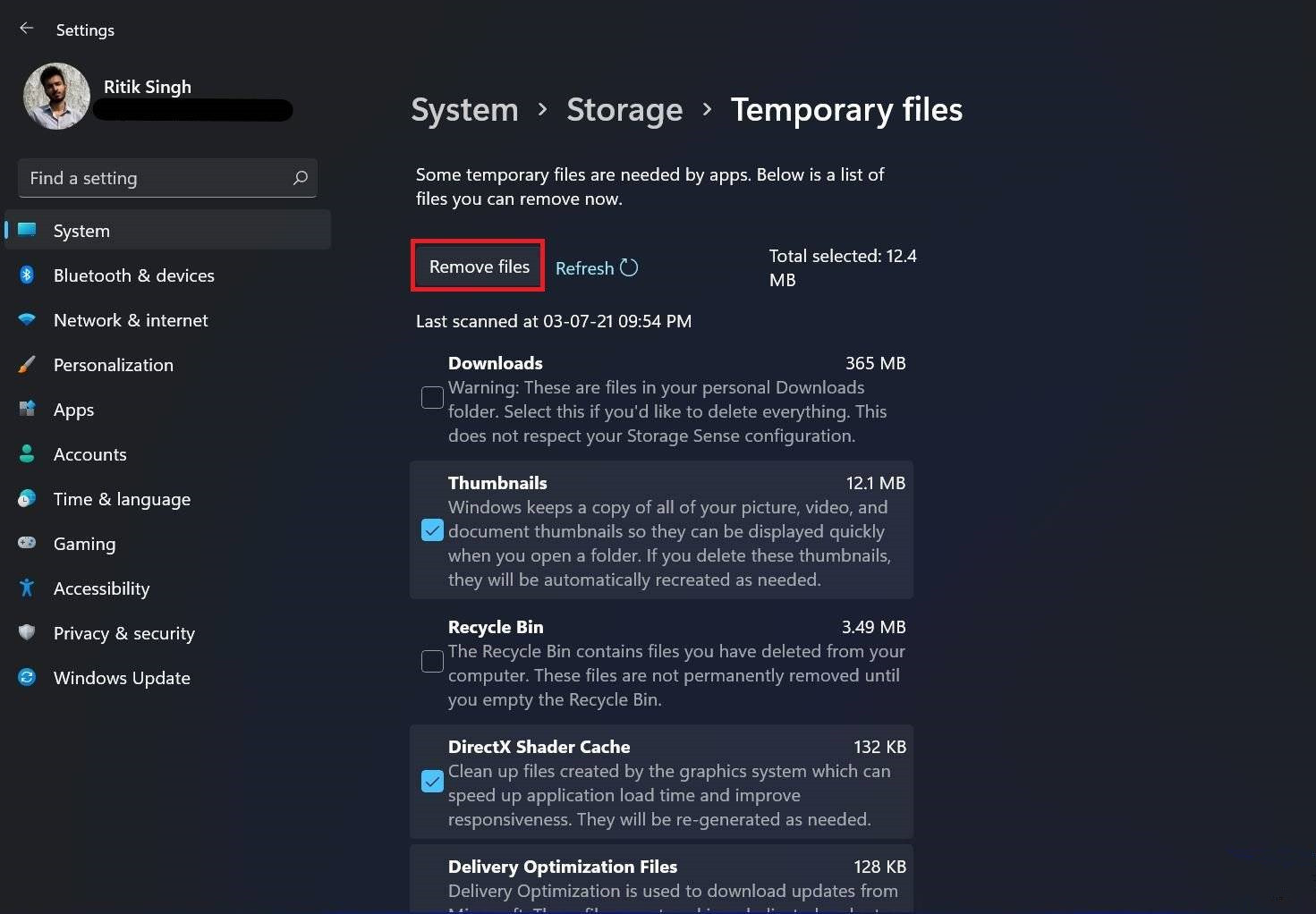
處理“下載”時要小心,因為它包含您下載的所有文件。此外,如果您最近升級到 Windows 11,則 PC 可能有以前的版本文件。僅當您確信不會很快回滾時才刪除它們。
七、關閉通知
不斷的通知可能會使您的計算機陷入困境。幸運的是,與之前的版本一樣,Windows 11 允許您關閉通知。
1、在您的計算機上打開設置。
2、在系統選項卡中,選擇通知。
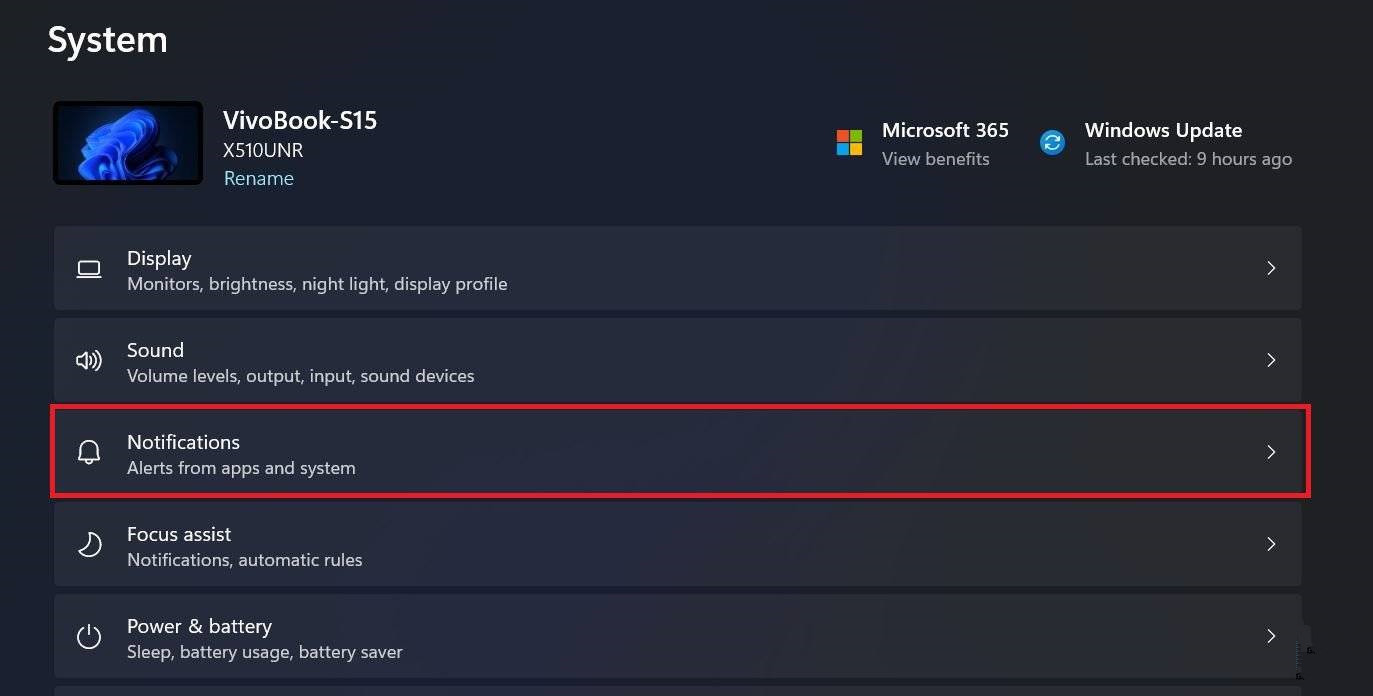
3、在這里,查看和禁用不需要的應用程序的通知。
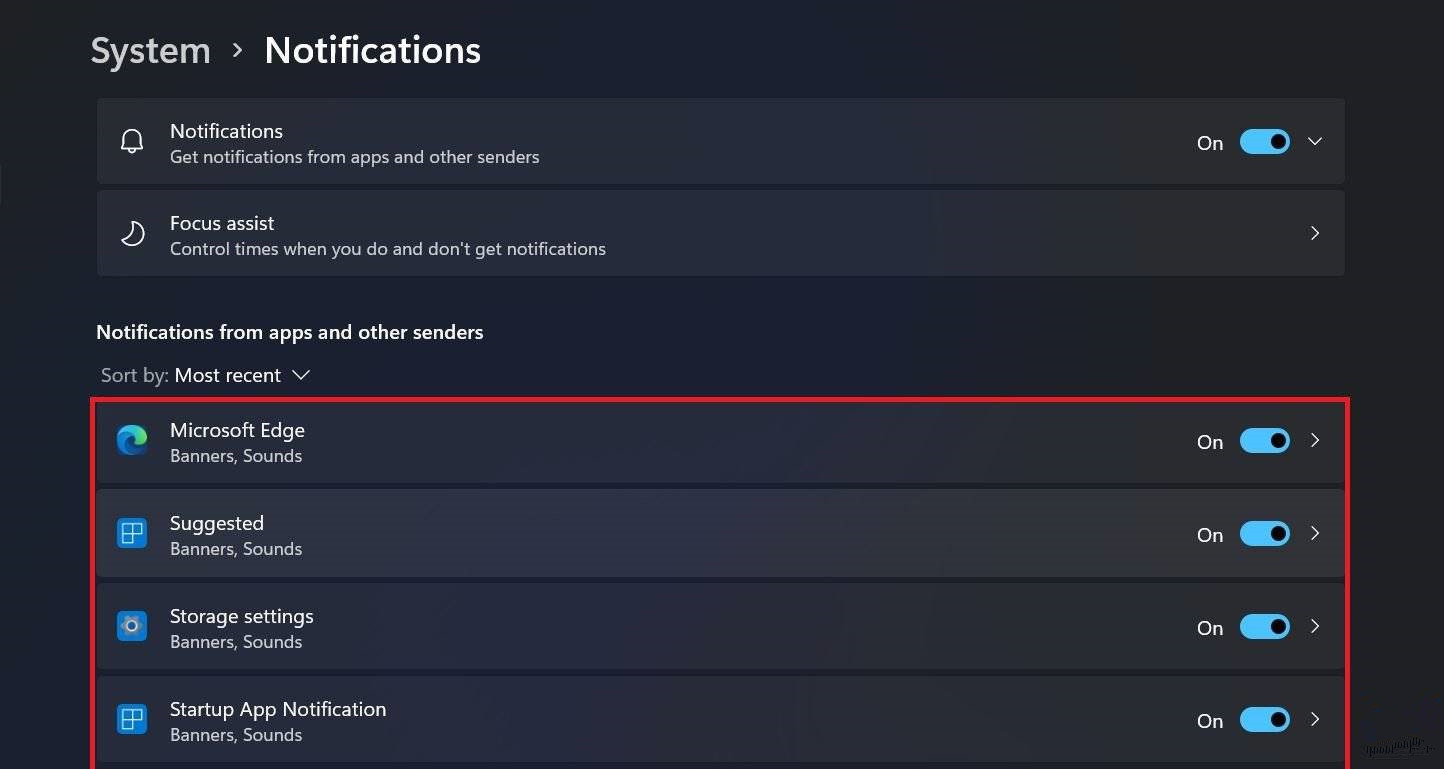
僅針對對您不重要的應用程序禁用通知。否則,您可能會錯過重要的警報。
以上就是Win11提高運行速度和性能的七個小技巧。
相關文章:
1. 為你的Win XP瘦身2. Win7受到ARP攻擊如何解決?Win7遭受ARP攻擊解決方法3. win10安裝ubuntu速度慢應對步驟分享4. Window10如何使用administrator?Window10下使用administrator的方法5. 基于 Ubuntu 的 elementary OS 7 版本發布 附官方下載6. Debian11 Xfce終端光標的顏色怎么設置?7. Win10應用商店打不開閃退怎么解決?8. CentOS 7.3.1611 系統安裝配置圖文教程9. WinXP系統hal.dll文件丟失如何解決?10. Debian11 Xfce桌面圖標怎么調整大小? Debian11設置桌面圖標的技巧

 網公網安備
網公網安備